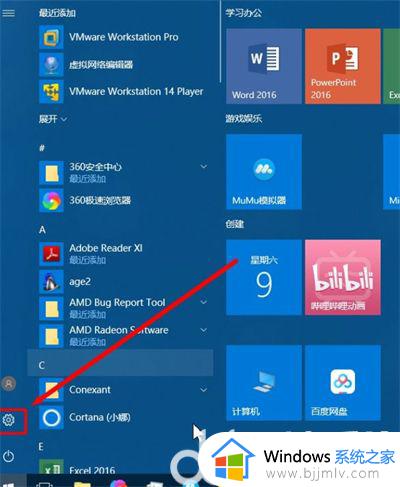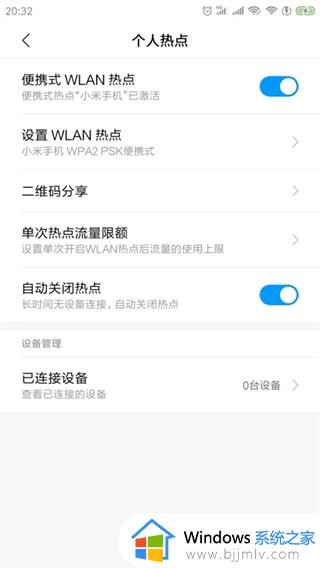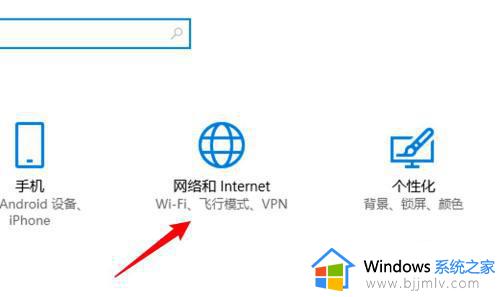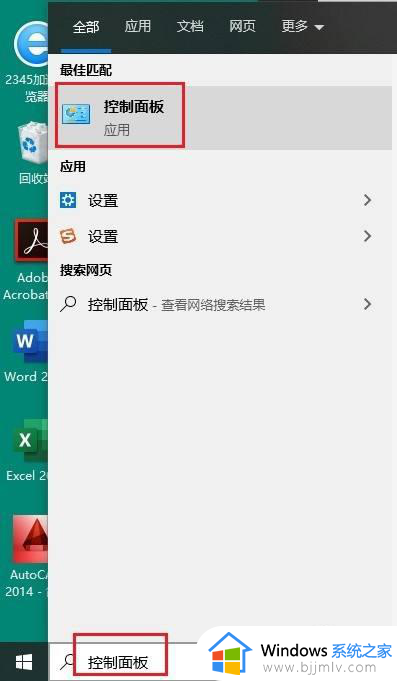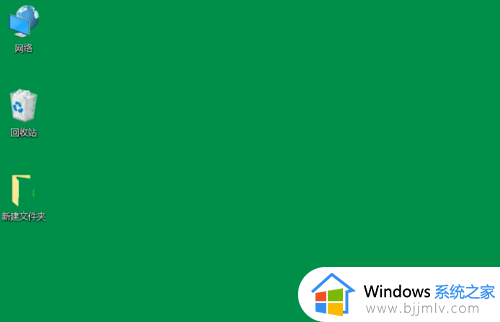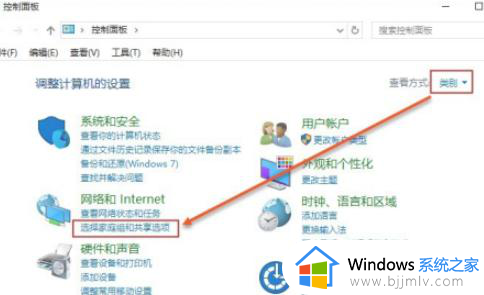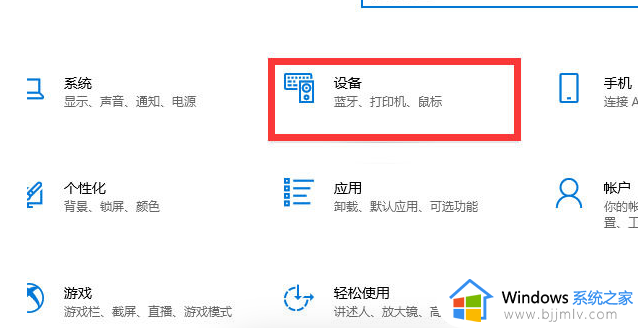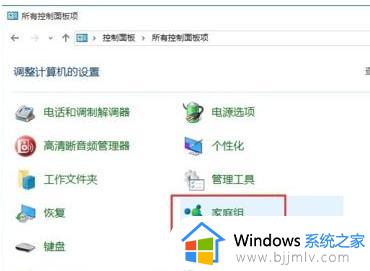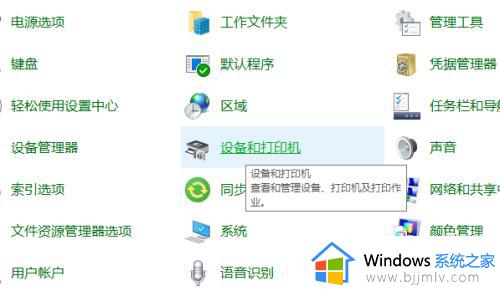苹果手机怎么usb共享网络给电脑win10 苹果手机usb共享网络给台式电脑win10教程
更新时间:2024-03-08 13:42:01作者:runxin
我们在日常使用win10系统的过程中,也总是需要设置电脑网络的正常连接,从而保证程序的正常运,当然在win10电脑没有网络的情况下,有小伙伴也会通过苹果手机usb共享网络来实现电脑网络连接使用,那么苹果手机怎么usb共享网络给电脑win10呢?下面就是关于苹果手机usb共享网络给台式电脑win10教程。
具体方法如下:
1、选择设置内的个人热点选项。
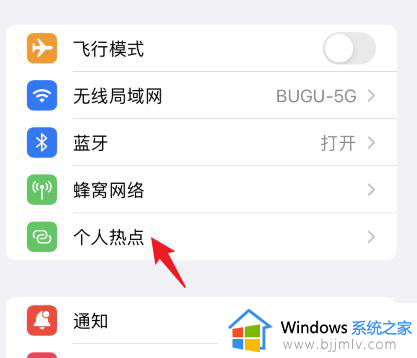
2、选择上方的允许其他人加入选项。
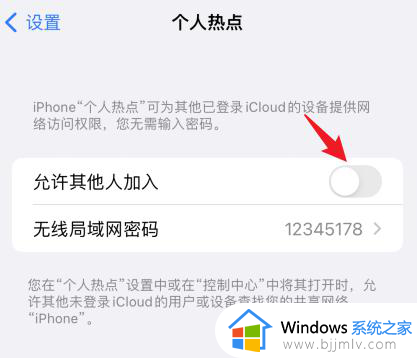
3、使用usb连接电脑选择信任选项即可。
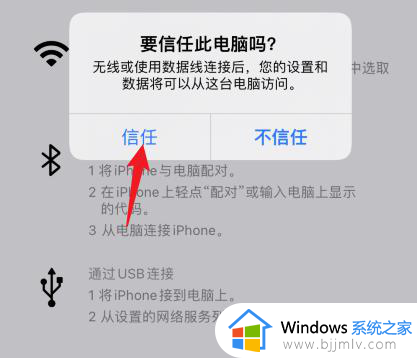
以上就是小编给大家介绍的苹果手机usb共享网络给台式电脑win10教程了,还有不懂得用户就可以根据小编的方法来操作吧,希望本文能够对大家有所帮助。